
Wyłącz opcję kliknięcia prawym przyciskiem myszy (menu kontekstowe) w systemach Windows XP, Windows Vista i Windows 7
Wyłącz opcję kliknięcia prawym przyciskiem myszy (menu kontekstowe) w systemach Windows XP, Windows Vista i Windows 7

Wyłącz opcję kliknięcia prawym przyciskiem myszy (lub menu kontekstowe) w Windows XP, Windows Vista I Windows 7.
Jeśli jesteś użytkownikiem Administrator w systemie operacyjnym, do którego dostęp ma kilka osób i z różnych powodów chce Ogranicz dostęp do nich kliknij prawą Do Desiktop, Eksplorator Windows albo być wyłączony kiedy jest dany kliknij prawą ktokolwiek plik Lub falcówka z systemu, będziesz musiał wykonać kilka prostych kroków, ale należy ich przestrzegać bardzo ostrożnie, ponieważ wiążą się ze zmianami Zasady grupy.
Wyłącz kliknięcie prawym przyciskiem myszy (Menu kontekstowe) w Windows XP, Vista i Windows 7.
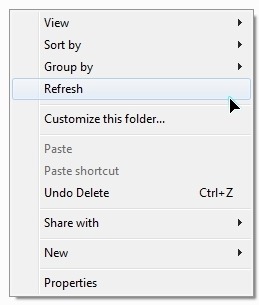
1. Idziemy do Start > Uruchomić > i piszemy “Gpedit.msc” następnie naciśnij Enter.
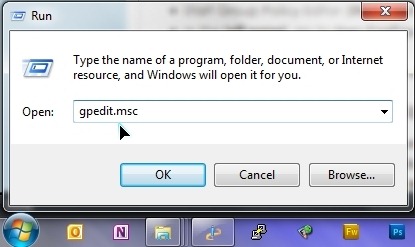
2. In Lokalny edytor zasad grupy przejdź do menu po lewej stronie Szablony administracyjne > Komponenty systemu Windows > Eksplorator Windows.
3. Po wybraniu “Eksplorator Windows” w lewej grafice otworzy się lista, w której musimy znaleźć i kliknąć dwukrotnie “Usuń domyślne menu kontekstowe Eksploratora Windows“.
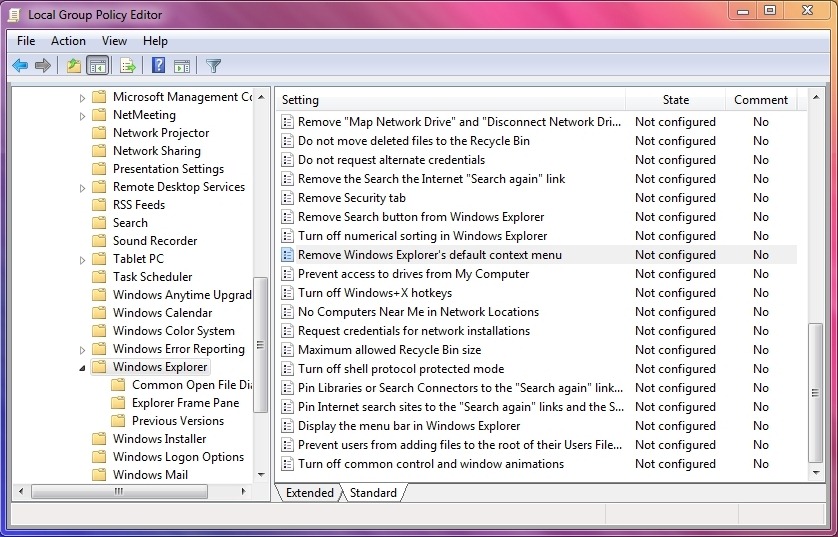
4. W oknie, które zostanie otwarte, jest ona ustawiona jako opcja domyślna “Nie skonfigurowane“. sprawdzać “Włączać” następnie kliknij przyciski “Stosować” I “OK” aby zapisać dokonaną zmianę.
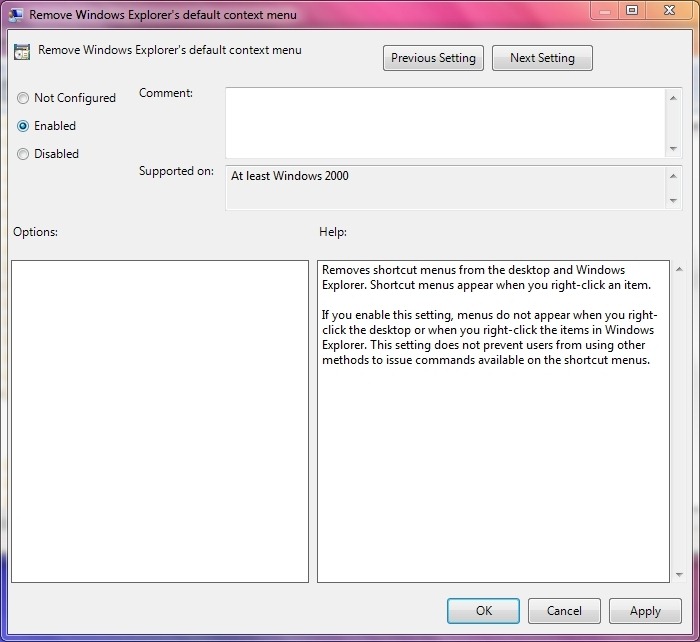
Po naciśnięciu OK zauważysz to, kiedy zrobisz to z myszlub z butoanele z touchpad kliknij prawą nic się nie pojawi.
Jeśli chcesz zablokować dostęp do kliknięcia prawym przyciskiem myszy i dla Pasek zadań I Menu Start, będziesz tego potrzebować Lokalny edytor zasad grupy iść do “Konfiguracja użytkownika > Szablony administracyjne > Menu Start i pasek zadań” jesteś z dawaniem Włączać . “Usuń dostęp do menu kontekstowych paska zadań” I “Usuń menu przeciągania i upuszczania oraz menu kontekstowe z menu Start“.
Opcje te obowiązują we wszystkich systemach operacyjnych Windows Vista, Windows XP i Windows 7.
Wyłącz opcję kliknięcia prawym przyciskiem myszy (menu kontekstowe) w systemach Windows XP, Windows Vista i Windows 7
Co nowego
O Stealth L.P.
Założyciel i redaktor Stealth Settings, din 2006 pana in prezent. Experienta pe sistemele de operare Linux (in special CentOS), Mac OS X , Windows XP > Windows 10 SI WordPress (CMS).
Zobacz wszystkie posty Stealth L.P.Może zainteresują Cię także...


8 thoughts on “Wyłącz opcję kliknięcia prawym przyciskiem myszy (menu kontekstowe) w systemach Windows XP, Windows Vista i Windows 7”